עודכן לאחרונה ב

יש הרבה תכונות ארוזות ב- Apple Watch. אחת מהן היא היכולת לקבל התראות בדוא"ל, לקרוא הודעות ואפילו לענות עליהן מפרק כף היד שלך. הנה איך.
בין אם זה משויך לאייפון שלך או שלא, אתה יכול לעשות הרבה עם Apple Watch שלך. אחת היכולות החשובות היא מעקב אחר הדוא"ל שלך. עכשיו, בוודאי שלא תעשה דוא"ל גדול מזה. עם זאת, נחמד לקבל התראות בדוא"ל, לסרוק את תוכן ההודעה ואפילו להשיב מפרק כף היד שלך. כך תוכל להגדיר ולהסתכל על מה שאתה יכול לעשות.
הגדר דוא"ל לשעון Apple שלך
אחת האפשרויות הנוחות ביותר היא העברת הודעות דוא"ל שנשלחות לשעון שלך. לא צריך יותר להתמודד עם שליפת הטלפון מהכיס שלך - סוגיות ראשונות בעולם, נכון? כדי להתחיל, פתח את אפליקציית ה- Watch באייפון שלך והקש על השעון שלי> דואר. ואז בחר באפשרות "ראי את האייפון שלי" כדי להשתמש באותן הגדרות התראה כמו הטלפון שלך או "מותאם אישית" לקבלת אפשרויות התראה נוספות. ככל הנראה תרצה להשתמש ב"התאמה אישית " השתמש בחשבונות דוא"ל מרובים.
ואז בחר את חשבון הדוא"ל ממנו ברצונך לקבל התראות וודא ש"הראות התראות "מופעל. כאן אתה יכול גם לבחור אם ברצונך שההודעה תנגן צליל, פשוט זמזום את פרק כף היד או את שניהם.
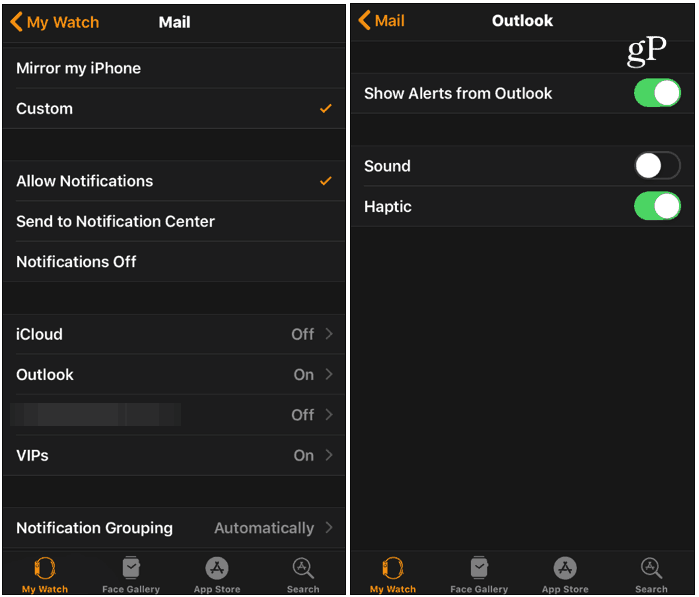
קריאת הודעות ב- Apple Watch
לצפייה בהודעות בשעון שלך, פתח את אפליקציית הדואר מרשימת היישומים שלך. זה ייתן לך רשימת הודעות מכל תיבות הדואר הנכנס. זה מאפשר לך להציג תצוגה מקדימה של הדואר שלך. אבל אתה יכול להקיש על "כל תיבות הדואר הנכנס" בחלק העליון. ואז גלול דרך כדי להציג חשבון ספציפי שהגדרת.
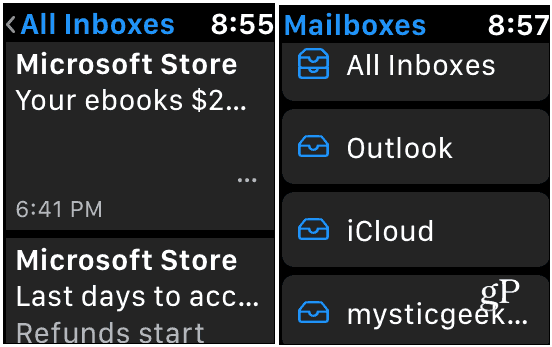
הקש על דוא"ל כדי לקרוא את ההודעה המלאה אם תרצה. פשוט גלול למעלה או למטה כדי לראות את הדבר המלא. הטקסט די קטן, כך שתוכל להקיש פעמיים על המסך כדי להגדיל את הגודל. לדוגמה, בתמונה למטה אני משתמש בדוא"ל ממיקרוסופט. אתה יכול לפוצץ את הטקסט ולגלול סביב המסך כדי לקרוא אותו.
ברור שאתה לא מתכוון לקרוא עלון והודעת קידום מכירות בשעון שלך. אבל זו יכולת נחמדה לדעת אם יש לך הודעה חשובה שעליך לקרוא.
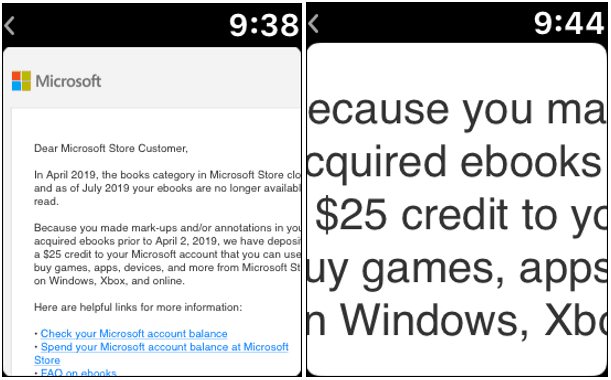
בתשובה לדוא"ל ב- Apple Watch
אתה יכול גם לנהל את ההודעות שלך ישירות מהשעון שלך. לחץ לחיצה ארוכה על המסך ותפריט יופיע עם אפשרויות: תגובה, אשפה, דגל ולא נקראו.
תשובה להודעה היא המקום בו הדברים מעניין. אתה יכול לחבר את התגובה שלך באמצעות הקול שלך כדי להכתיב את תשובתך, לבחור תשובת ברירת מחדל מהירה מהרשימה, להשתמש ב- Emoji, או אפילו לכתוב אותה באמצעות התכונה "שרבוט".
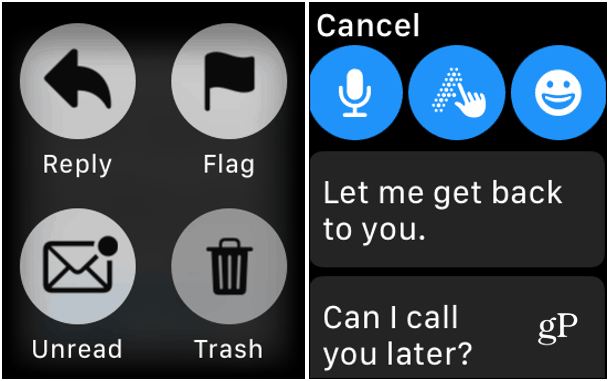
באיזו שיטה אתה משתמש כדי לחבר את תשובתך, כשתסיים, לחץ על כפתור שלח.
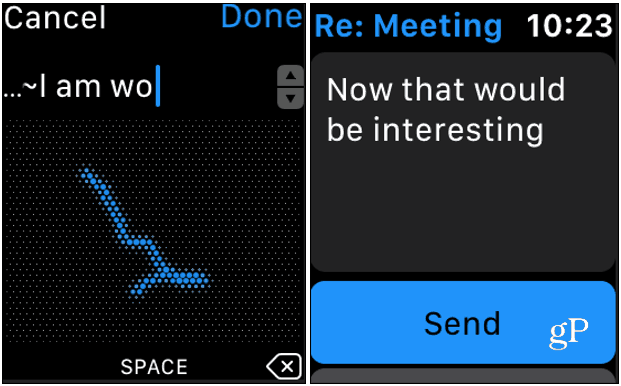
ראוי גם לציין שתוכלו לנהל אפשרויות דוא"ל אחרות לשעון שלך מ- iPhone. אתה יכול לעשות זאת על ידי פתיחת אפליקציית Watch ופנה אל השעון שלי> דואר וגלול מטה אל הגדרות דואר קטע. שם תוכלו לשנות דברים כמו תשובות ברירת מחדל, החתימה, מספר שורות ההודעות המקדימות ותגובות ברירת המחדל בהן תוכלו אפילו להוסיף משלכם.
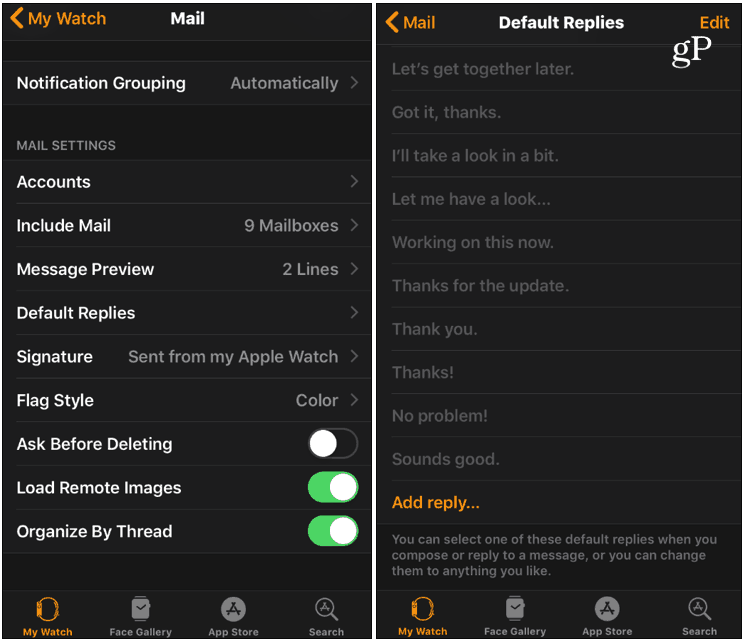
בדומה לתכונות אחרות כמו באמצעות השעון שלך כמרחוק עבור Apple TV, אתה לא הולך לבזבז המון זמן בניהול כל הדוא"ל שלך מהשעון שלך. אולם היכולת לעשות זאת והכלים שהוא מספק יכולות להועיל כשאתה זקוק להן.


